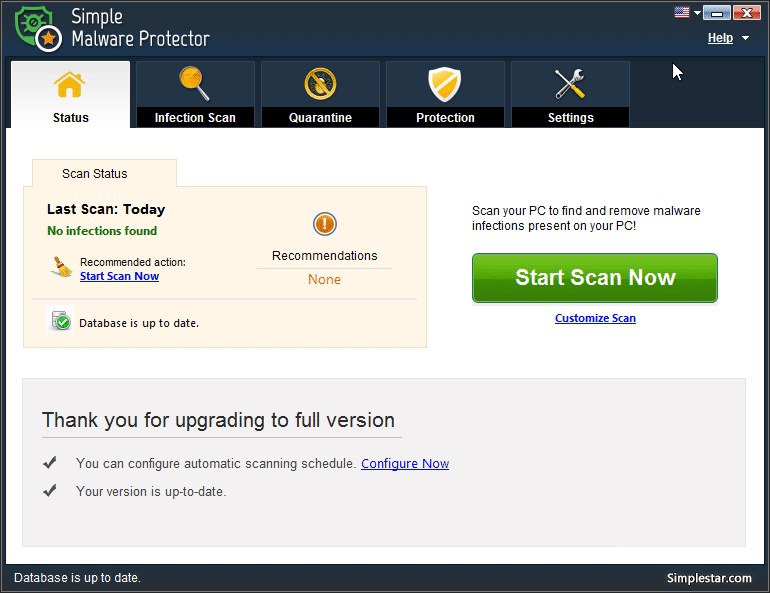Как настроить параметры сканирования в простых вредоносных протектор?How do I customize the scan settings in Simple Malware Protector?
По умолчанию для сканирования выбраны все категории, однако вы можете включить или отключить параметр, установив или сняв флажок напротив него.
Ниже описаны различные категории сканирования:
- Интернет-файлы cookie. Файлы cookie — это следы действий в Интернете, которые хранятся в системе. Некоторые файлы cookie могут выполнять вредоносные действия в вашей системе. Установите этот флажок, чтобы тщательно сканировать их на наличие вредоносных программ.
- Системная память: Системная память является важной частью системы. Проверьте эту область, чтобы тщательно просканировать ее на наличие вредоносных программ.
- Системный реестр: установите этот флажок, чтобы сканировать реестр на наличие инфекций.
- Файловая система и папки: эта опция проверяет все существующие файлы и папки в системе на наличие вредоносных программ.
- Параметры Windows: этот параметр проверяет все параметры Windows на наличие вредоносных программ и действий.
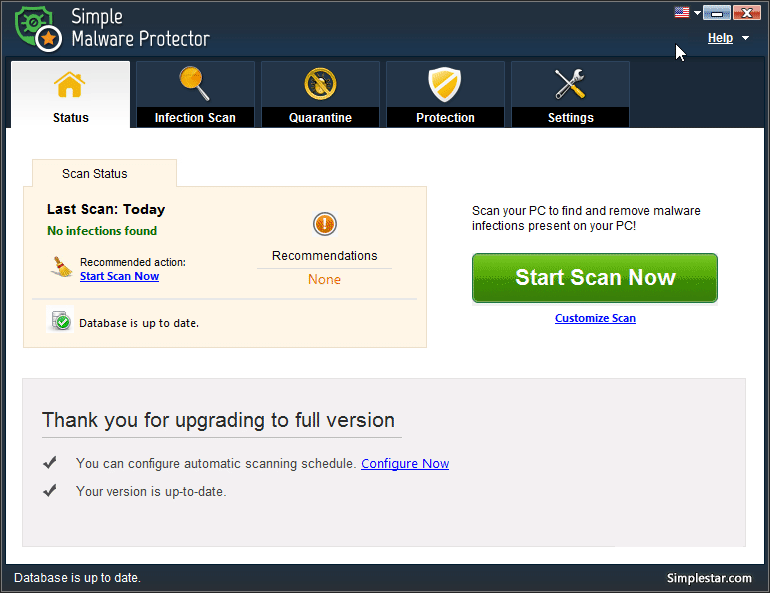
Вы также можете выбрать тип сканирования здесь:
- Быстрое сканирование: быстрое сканирование — это более быстрый, но менее обширный режим сканирования. Simple Malware Protector будет сканировать на наличие вредоносных программ только в определенных местах, подверженных заражению.
- Глубокое сканирование: Глубокое сканирование — это самый медленный режим сканирования, при котором Simple Malware Protector выполняет тщательное и полное сканирование вашей системы и обнаруживает все формы заражения вредоносными программами.
- Выборочное сканирование: вы можете сканировать определенные папки и диски, которые вы считаете зараженными или подвержены заражению. Когда вы выбираете эту опцию, на экране появляется кнопка « Обзор» , которая позволяет вам выбирать файлы и папки по вашему выбору из проводника Windows, который будет отображаться в виде списка в нижней половине экрана. Чтобы удалить элементы из этого списка, выберите элементы и нажмите кнопку « Удалить» .